常见的各种锐化方式和简单操作
图像锐化有哪些方法
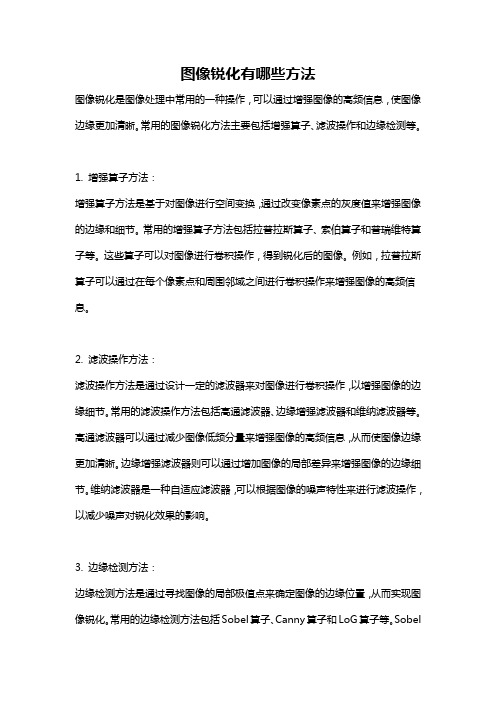
图像锐化有哪些方法图像锐化是图像处理中常用的一种操作,可以通过增强图像的高频信息,使图像边缘更加清晰。
常用的图像锐化方法主要包括增强算子、滤波操作和边缘检测等。
1. 增强算子方法:增强算子方法是基于对图像进行空间变换,通过改变像素点的灰度值来增强图像的边缘和细节。
常用的增强算子方法包括拉普拉斯算子、索伯算子和普瑞维特算子等。
这些算子可以对图像进行卷积操作,得到锐化后的图像。
例如,拉普拉斯算子可以通过在每个像素点和周围邻域之间进行卷积操作来增强图像的高频信息。
2. 滤波操作方法:滤波操作方法是通过设计一定的滤波器来对图像进行卷积操作,以增强图像的边缘细节。
常用的滤波操作方法包括高通滤波器、边缘增强滤波器和维纳滤波器等。
高通滤波器可以通过减少图像低频分量来增强图像的高频信息,从而使图像边缘更加清晰。
边缘增强滤波器则可以通过增加图像的局部差异来增强图像的边缘细节。
维纳滤波器是一种自适应滤波器,可以根据图像的噪声特性来进行滤波操作,以减少噪声对锐化效果的影响。
3. 边缘检测方法:边缘检测方法是通过寻找图像的局部极值点来确定图像的边缘位置,从而实现图像锐化。
常用的边缘检测方法包括Sobel算子、Canny算子和LoG算子等。
Sobel算子可以通过计算图像梯度的幅值和方向来确定图像边缘的位置和方向。
Canny 算子是一种基于图像梯度的多阈值边缘检测算法,可以通过滤波、非极大值抑制和双阈值检测等步骤来确定图像的强边缘和弱边缘。
LoG算子是一种拉普拉斯高斯算子,可以通过在图像上进行卷积操作来检测图像的边缘信息。
除了以上的方法,图像锐化还可以通过多尺度分析、形态学操作和投影剪切等方法来实现。
多尺度分析可以通过对图像的不同尺度进行分析和合成来增强图像的局部细节和边缘信息。
形态学操作是一种基于图像形状和结构的操作,可以通过腐蚀、膨胀和开闭操作等来增强图像的边缘信息。
投影剪切是一种基于数学变换的图像锐化方法,可以通过对图像的投影进行变换来改变图像的灰度级分布,从而增强图像的边缘和细节。
优化照片的锐化与降噪技巧与方法

优化照片的锐化与降噪技巧与方法在使用PhotoShop软件对照片进行编辑和处理时,锐化和降噪是两个极为常见且重要的技巧。
锐化可以增强图像的细节和清晰度,使照片更加鲜明;而降噪则可以减少照片中的噪点和杂色,提高图像质量。
本文将介绍一些常用的优化照片的锐化与降噪技巧与方法。
一、锐化技巧与方法1. 使用“锐化”滤镜:在PhotoShop软件中,可以使用“滤镜”菜单下的“锐化”选项进行图像的锐化处理。
在调整菜单中,可以通过改变“半径”、“阈值”和“量度”等参数来调整锐化效果。
增加“半径”和“量度”可以使图像更锐利,但要注意不要过度处理,以免引起锯齿和噪点。
2. 应用“智能锐化”滤镜:PhotoShop软件中的“智能锐化”滤镜可以自动增强图像的锐度,并且可以智能地检测并保护图像中的边缘,避免产生锐化过度的效果。
在使用该滤镜时,可以根据图像的特点调整“半径”、“锐化”和“减少噪点”等参数,以达到最佳的效果。
3. 利用“高反差保留”滤镜:在PhotoShop软件中,可以使用“滤镜”菜单下的“其他”选项中的“高反差保留”滤镜来增加图像的细节和清晰度。
该滤镜可以同时进行锐化和细节增强,并且可以通过调整“半径”和“强度”参数来控制效果的强度。
当图像细节较少或者需要突出细节时,可以尝试使用该滤镜进行优化处理。
二、降噪技巧与方法1. 使用“减少噪点”滤镜:在PhotoShop软件中,可以使用“滤镜”菜单下的“噪点”选项中的“减少噪点”滤镜来降低图像中的噪点和杂色。
在调整菜单中,可以逐渐增加“细节保留”和“强度”参数来减少噪点和保留图像的细节。
不同的图像可能需要不同的参数调整,因此在使用该滤镜时可以根据实际情况进行调整。
2. 利用“中值”滤镜:在PhotoShop软件中,可以使用“滤镜”菜单下的“其他”选项中的“中值”滤镜来降低图像中的噪点和杂色。
该滤镜可以通过取图像像素周围的中值来减少噪点的影响,并且可以调整“半径”参数来控制效果的强度。
锐化和降噪的方法
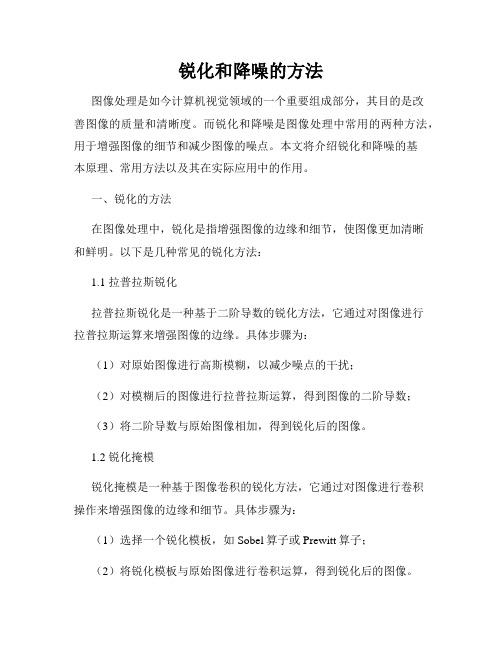
锐化和降噪的方法图像处理是如今计算机视觉领域的一个重要组成部分,其目的是改善图像的质量和清晰度。
而锐化和降噪是图像处理中常用的两种方法,用于增强图像的细节和减少图像的噪点。
本文将介绍锐化和降噪的基本原理、常用方法以及其在实际应用中的作用。
一、锐化的方法在图像处理中,锐化是指增强图像的边缘和细节,使图像更加清晰和鲜明。
以下是几种常见的锐化方法:1.1 拉普拉斯锐化拉普拉斯锐化是一种基于二阶导数的锐化方法,它通过对图像进行拉普拉斯运算来增强图像的边缘。
具体步骤为:(1)对原始图像进行高斯模糊,以减少噪点的干扰;(2)对模糊后的图像进行拉普拉斯运算,得到图像的二阶导数;(3)将二阶导数与原始图像相加,得到锐化后的图像。
1.2 锐化掩模锐化掩模是一种基于图像卷积的锐化方法,它通过对图像进行卷积操作来增强图像的边缘和细节。
具体步骤为:(1)选择一个锐化模板,如Sobel算子或Prewitt算子;(2)将锐化模板与原始图像进行卷积运算,得到锐化后的图像。
1.3 高提升滤波高提升滤波是一种基于增强高频信息的锐化方法,它通过对图像进行平滑处理和原始图像之间的差值运算来增强图像的细节。
具体步骤为:(1)对原始图像进行平滑处理,如均值滤波或高斯滤波;(2)将平滑后的图像与原始图像之间的差值与一个增益因子相乘,得到锐化后的图像。
二、降噪的方法在图像处理中,噪点是指无意义的、干扰图像质量的像素值。
降噪方法的目标是减少噪点的数量和强度,以提高图像的质量。
以下是几种常见的降噪方法:2.1 中值滤波中值滤波是一种非线性滤波方法,它通过对图像进行排序,并选择中间值作为输出像素值来减少噪点的影响。
具体步骤为:(1)选择一个滤波器的窗口大小,如3x3或5x5;(2)将窗口中的像素按照灰度值进行排序,选择中间值作为输出像素值;(3)依次处理图像中的每个像素,得到降噪后的图像。
2.2 均值滤波均值滤波是一种线性滤波方法,它通过对图像进行平滑处理来减少噪点的干扰。
调整视频画面锐化

调整视频画面锐化在视频制作中,画面锐化是一项非常重要的技巧。
通过调整视频画面的锐化程度,可以使画面更加清晰和细腻,提升观众的观赏体验。
Final Cut Pro这一专业视频编辑软件提供了多种方式来实现画面锐化的效果。
本文将为大家介绍一些常见的方法和技巧。
第一种方法是使用内置的"锐化"过滤器。
在Final Cut Pro中,可以通过选中要调整的视频片段,然后点击"效果"菜单中的"视频滤镜"选项来打开滤镜面板。
在滤镜面板中,找到"增强"选项,并将其展开。
在"增强"选项中,可以找到"锐化"滑块,通过调整该滑块的数值来实现画面的锐化效果。
这种方法适用于整个视频或片段的锐化处理。
第二种方法是使用"锐化/柔化"滤镜。
该滤镜不仅可以实现画面的锐化,还可以对画面进行柔化处理,使画面看起来更加自然。
和第一种方法相似,选中要调整的视频片段后,在滤镜面板中找到"效果"选项,并展开。
在"效果"选项中,可以找到"锐化/柔化"滤镜,并将其拖拽到视频片段上。
在"锐化/柔化"滤镜的参数面板中,可以分别调整锐化和柔化的程度,以获得最佳的效果。
第三种方法是使用色彩校正工具进行锐化调整。
Final Cut Pro提供了丰富的色彩校正工具,可以通过调整图像的色调、对比度和锐化等参数来达到最佳效果。
选中要调整的视频片段后,点击"色彩校正"选项,在色彩校正面板中可以找到"锐化"选项。
在"锐化"选项中,可以通过调整"量"和"半径"参数来实现画面的锐化效果。
同时,还可以通过调整对比度和亮度来进一步增强画面的清晰度。
除了以上介绍的三种方法,Final Cut Pro还提供了其他一些高级的锐化技术和工具,如系统内置的Unsharp Mask效果或通过第三方插件来实现高级的锐化效果等。
AE中的锐化技巧 增加画面清晰度

AE中的锐化技巧:增加画面清晰度在AE中,锐化是一项重要的后期处理技巧,可以增加图像的清晰度,让画面更加生动和细腻。
本文将介绍一些AE中常用的锐化技巧,帮助您提升视频的质量。
1. 使用“锐化”效果AE提供了一个“锐化”效果,可以用来增强图像的清晰度。
在应用特效之前,可以选择合适的图层,然后在“效果”面板中找到“锐化”效果。
调节“锐化”参数可以增加图像的锐利度。
然而,要注意不要过度锐化,以免造成图像的过度噪点和失真。
2. 使用“高通滤镜”高通滤镜是一种常用的锐化技巧。
它将图像分为低频和高频两部分,只保留高频部分,以增强细节和锐度。
在AE中,可以通过创建一个新的图像序列来应用高通滤镜。
首先,将原始图像复制一份并将其放在顶层,并选择“高斯模糊”效果。
然后,在顶层上应用“添加”混合模式,并调整透明度以达到最佳效果。
3. 使用“放射模糊”放射模糊是一种锐化技巧,通过增加图像的对比度和锐度来提高清晰度。
在AE中,可以在图像上应用“放射模糊”效果。
首先,选择一个合适的图层,然后在“效果”面板中找到“模糊与锐化”类别下的“放射模糊”。
调整“放射模糊”的参数可以增强图像的锐利度和边缘。
4. 使用“高斯模糊+锐化”这是一种常见的锐化技巧,可以通过将高斯模糊和锐化效果相结合来增加图像的清晰度。
首先,在图像上应用适度的高斯模糊,然后在同一图层上应用适度的锐化效果。
调整两个效果的参数可以达到最佳的清晰度增强效果。
5. 使用“屏幕增强”屏幕增强是一种锐化技巧,可以增加图像的清晰度和对比度。
在AE中,可以通过在合适的图层上应用“屏幕增强”效果来实现。
首先,选择一个适合的图层并在“效果”面板中找到“色彩矫正”类别下的“屏幕增强”。
调整“屏幕增强”的参数可以增强图像的锐利度和对比度。
总结以上是一些在AE中常用的锐化技巧,可以帮助您增加图像的清晰度,使画面更加生动和细腻。
值得注意的是,不同的图像和效果可能需要不同的处理方式,因此在使用这些技巧时,需要根据实际情况进行调整和优化。
使用Photoshop进行边缘锐化的技巧

使用Photoshop进行边缘锐化的技巧边缘锐化是一种在照片处理和图像编辑中常用的技术,它可以增强图像的清晰度和细节。
在Photoshop软件中,我们可以利用一些简单但强大的工具和功能来实现边缘锐化效果。
在本文中,我将向您介绍几种有效的方法。
方法一:利用高反差保留滤镜高反差保留滤镜是Photoshop中推荐的一种边缘锐化技术。
它将强化图像中的边缘细节,同时保留图像的整体平滑度。
以下是步骤:1. 打开Photoshop,在菜单栏中选择“文件”>“打开”,选择您要编辑的图像。
2. 在工具栏中选择“滤镜”>“其他”>“高反差保留”。
3. 在“半径”选项中,调整滑块来增加或减少边缘细节的强度。
您可以通过预览窗口来观察效果。
4. 调整“强度”和“阈值”滑块以达到最佳效果。
强度控制边缘细节的锐化程度,而阈值控制边缘被处理的程度。
5. 确定滤镜设置后,点击“确定”来应用边缘锐化效果。
方法二:利用“滤镜”>“其他”>“高斯模糊”高斯模糊是另一种可以使用的边缘锐化方法。
它通过增加图像的对比度来强化边缘细节。
以下是步骤:1. 打开Photoshop,选择您要编辑的图像。
2. 在工具栏中选择“滤镜”>“模糊”>“高斯模糊”。
3. 调整“半径”滑块以增加或减少边缘细节的清晰度。
较小的值会产生更强烈的锐化效果。
4. 点击“确定”来应用边缘锐化效果。
方法三:利用“图像”>“调整”>“曲线”曲线调整是一种更高级的边缘锐化技术,它允许您对图像中的亮度和对比度进行更精确的控制。
以下是步骤:1. 打开Photoshop,在菜单栏中选择“文件”>“打开”,选择您要编辑的图像。
2. 在菜单栏中选择“图像”>“调整”>“曲线”。
3. 在曲线调整面板中,您可以调整曲线的形状来增强图像中的边缘细节。
向上拖动曲线以增加亮度,向下拖动曲线以减少亮度。
4. 您还可以添加多个点到曲线上,以精确控制不同亮度区域的锐化程度。
AE中的模糊与锐化技巧

AE中的模糊与锐化技巧Adobe After Effects(简称AE)是一款常用于视频后期制作和特效处理的软件。
在视频编辑和特效制作过程中,经常需要使用模糊和锐化技巧来调整画面的视觉效果。
本文将介绍AE中常用的模糊和锐化技巧,帮助读者更好地掌握这些操作。
一、模糊技巧1. 高斯模糊:高斯模糊是一种常见的模糊效果,可以给画面增加柔和和朦胧感。
在AE中,可以通过在视频图层上应用高斯模糊效果来实现。
打开效果面板,找到“模糊和锐化”文件夹,选择“高斯模糊”效果并将其拖动到目标图层上。
可以通过调整模糊半径的数值来控制模糊程度。
2. 方向模糊:方向模糊是一种特殊的模糊效果,可以在图像中创造出动态模糊的效果,如运动轨迹或高速移动的感觉。
在AE中,可以通过在视频图层上应用“方向模糊”效果来实现。
选择目标图层,在“效果”面板中找到“模糊和锐化”文件夹,选择“方向模糊”效果并将其拖动到目标图层上。
可以通过调整模糊长度和角度的数值来调整效果。
3. 径向模糊:径向模糊是一种用于创造聚焦和动态效果的模糊技巧。
在AE中,可以通过在视频图层上应用“径向模糊”效果来实现。
选择目标图层,在“效果”面板中找到“模糊和锐化”文件夹,选择“径向模糊”效果并将其拖动到目标图层上。
可以通过调整模糊半径和中心位置的数值来调整效果。
二、锐化技巧1. 锐化效果:锐化效果用于增强画面的清晰度和细节。
在AE中,可以通过在视频图层上应用“锐化”效果来实现。
选择目标图层,在“效果”面板中找到“模糊和锐化”文件夹,选择“锐化效果”并将其拖动到目标图层上。
可以通过调整锐化半径和锐化强度的数值来调整效果。
2. 颗粒修复:颗粒修复是一种用于去除画面中噪点和颗粒感的锐化技巧。
在AE中,可以通过在视频图层上应用“颗粒修复”效果来实现。
选择目标图层,在“效果”面板中找到“降噪和清晰度”文件夹,选择“颗粒修复”效果并将其拖动到目标图层上。
可以通过调整降噪半径和增强值的数值来调整效果。
视频剪辑中的画面模糊和锐化处理方法

视频剪辑中的画面模糊和锐化处理方法视频剪辑在现代社交媒体和流媒体平台上越发流行,很多人都喜欢用Adobe Premiere Pro软件进行视频编辑。
在视频剪辑中,画面的清晰度和锐化度对最终效果非常重要。
因此,学习如何处理画面模糊和锐化是非常必要的。
在Adobe Premiere Pro软件中,有多种方法可以实现画面模糊和锐化效果。
下面,将介绍一些常用的方法。
1. 高斯模糊效果高斯模糊是一种常见的模糊方法,它可以帮助我们在视频中实现柔和模糊的效果。
在Adobe Premiere Pro软件中,我们可以通过添加"高斯模糊"特效来实现这一效果。
具体操作步骤如下:a. 在编辑界面的右侧“效果控制”面板中,找到“视频效果”选项。
b. 展开“调整”子选项,找到“高斯模糊”效果。
c. 将“高斯模糊”效果拖拽到你想要模糊的视频片段上。
d. 调整“高斯模糊”效果的参数,如模糊半径和阈值,以控制模糊度。
2. 快速模糊效果除了高斯模糊效果外,Adobe Premiere Pro还提供了“快速模糊”效果,它可以在保留图像细节的同时,实现画面的模糊效果。
使用方法如下:a. 在“效果控制”面板的“视频效果”选项中找到“快速模糊”效果。
b. 将“快速模糊”效果拖拽到需要进行模糊处理的视频片段上。
c. 调整“快速模糊”效果的参数,如模糊值和方向,以获得所需的模糊效果。
3. 锐化效果除了模糊效果外,有时候我们还需要对画面进行锐化处理,以增强图像的细节和清晰度。
在Adobe Premiere Pro软件中,我们可以通过添加“锐化”特效来实现画面的锐化处理。
具体操作步骤如下:a. 在“效果控制”面板的“视频效果”选项中找到“锐化”效果。
b. 将“锐化”效果拖拽到需要进行锐化处理的视频片段上。
c. 调整“锐化”效果的参数,如锐化类型和强度,以获得所需的锐化效果。
除了以上列举的方法外,Adobe Premiere Pro还提供了其他一些特效和滤镜,如“运动模糊”、“面部跟踪”等,可以进一步增强视频的模糊和锐化效果。
ps中的几种锐化方式
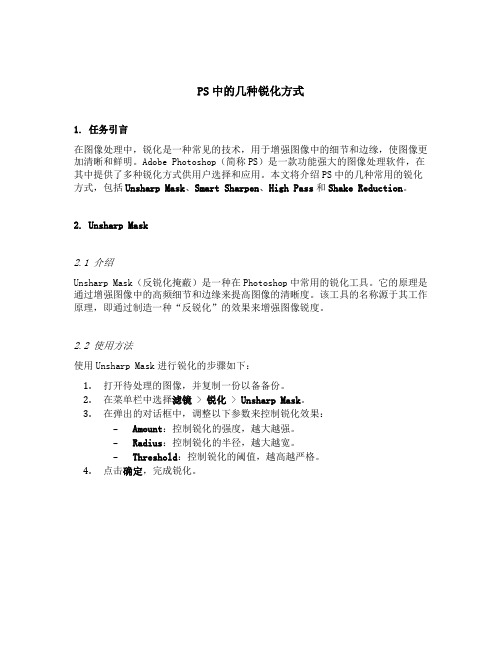
PS中的几种锐化方式1. 任务引言在图像处理中,锐化是一种常见的技术,用于增强图像中的细节和边缘,使图像更加清晰和鲜明。
Adobe Photoshop(简称PS)是一款功能强大的图像处理软件,在其中提供了多种锐化方式供用户选择和应用。
本文将介绍PS中的几种常用的锐化方式,包括Unsharp Mask、Smart Sharpen、High Pass和Shake Reduction。
2. Unsharp Mask2.1 介绍Unsharp Mask(反锐化掩蔽)是一种在Photoshop中常用的锐化工具。
它的原理是通过增强图像中的高频细节和边缘来提高图像的清晰度。
该工具的名称源于其工作原理,即通过制造一种“反锐化”的效果来增强图像锐度。
2.2 使用方法使用Unsharp Mask进行锐化的步骤如下:1.打开待处理的图像,并复制一份以备备份。
2.在菜单栏中选择滤镜 > 锐化 > Unsharp Mask。
3.在弹出的对话框中,调整以下参数来控制锐化效果:–Amount:控制锐化的强度,越大越强。
–Radius:控制锐化的半径,越大越宽。
–Threshold:控制锐化的阈值,越高越严格。
4.点击确定,完成锐化。
3. Smart Sharpen3.1 介绍Smart Sharpen(智能锐化)是Photoshop中另一种常用的锐化工具。
与Unsharp Mask不同,Smart Sharpen在进行锐化时能够更好地保留图像中的细节,并且具有更加智能的控制选项。
3.2 使用方法使用Smart Sharpen进行锐化的步骤如下:1.打开待处理的图像,并复制一份以备份。
2.在菜单栏中选择滤镜 > Sharpen > Smart Sharpen。
3.在弹出的对话框中,调整以下参数来控制锐化效果:–Amount:控制锐化的强度。
–Radius:控制锐化的半径。
–Reduce Noise:降低噪点的选项。
快速调整视频的清晰度和锐化的方法与技巧
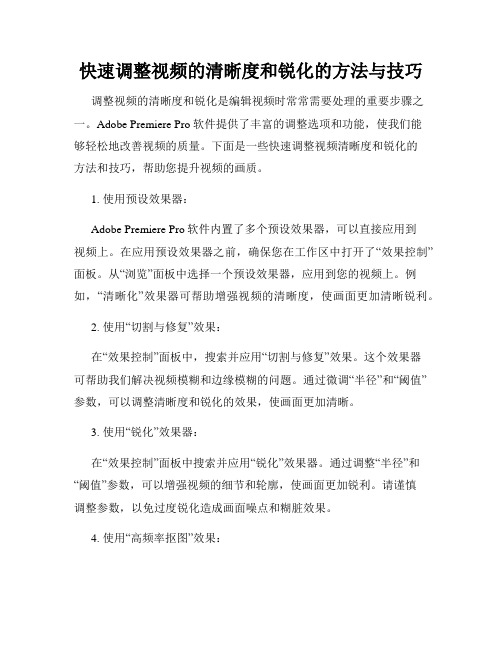
快速调整视频的清晰度和锐化的方法与技巧调整视频的清晰度和锐化是编辑视频时常常需要处理的重要步骤之一。
Adobe Premiere Pro软件提供了丰富的调整选项和功能,使我们能够轻松地改善视频的质量。
下面是一些快速调整视频清晰度和锐化的方法和技巧,帮助您提升视频的画质。
1. 使用预设效果器:Adobe Premiere Pro软件内置了多个预设效果器,可以直接应用到视频上。
在应用预设效果器之前,确保您在工作区中打开了“效果控制”面板。
从“浏览”面板中选择一个预设效果器,应用到您的视频上。
例如,“清晰化”效果器可帮助增强视频的清晰度,使画面更加清晰锐利。
2. 使用“切割与修复”效果:在“效果控制”面板中,搜索并应用“切割与修复”效果。
这个效果器可帮助我们解决视频模糊和边缘模糊的问题。
通过微调“半径”和“阈值”参数,可以调整清晰度和锐化的效果,使画面更加清晰。
3. 使用“锐化”效果器:在“效果控制”面板中搜索并应用“锐化”效果器。
通过调整“半径”和“阈值”参数,可以增强视频的细节和轮廓,使画面更加锐利。
请谨慎调整参数,以免过度锐化造成画面噪点和糊脏效果。
4. 使用“高频率抠图”效果:“高频率抠图”效果器可帮助提升视频的清晰度和细节。
应用效果器后,调整“半径”、“阈值”和“附加模糊”参数,以获得最佳效果。
这将改善视频的清晰度,并使细节更加清晰可见。
5. 使用“增加锐化”选项:在“效果控制”面板中,找到“增加锐化”选项,勾选它。
通过微调“量”参数,可以增强视频的锐化效果。
请注意,过度增加锐化可能会导致画面出现噪点和糊脏效果。
6. 使用“色彩修正”效果器:除了上述方法,调整视频的色彩和对比度也可以提升清晰度和锐化效果。
应用“色彩修正”效果器后,调整“亮度”、“对比度”和“清晰度”参数来改善画面的质量。
适度增加清晰度参数可以使画面更加清晰锐利。
7. 使用“剪切预览”功能:Adobe Premiere Pro软件提供了“剪切预览”功能,使我们能够实时预览和比较调整效果。
锐化效果 运用锐化技巧使照片更加清晰

锐化效果:运用锐化技巧使照片更加清晰锐化是一种常用的图像处理技巧,可以使照片更加清晰和清晰。
在Photoshop软件中,我们可以使用各种工具和滤镜来实现这一效果。
下面将介绍一些常用的锐化技巧,以帮助您提升照片的质量。
1. 利用“锐化”滤镜增强细节第一个方法是使用Photoshop中的“锐化”滤镜。
这个滤镜可以增加图像的边缘对比度,使细节更加突出。
在菜单栏上选择“滤镜”>“锐化”,调整滑块直到达到您满意的锐化效果。
请注意,过度使用锐化滤镜可能会导致图像出现锯齿和噪点,所以要适度使用。
2. 使用“智能锐化”滤镜精确控制如果您想更精确地控制锐化效果,可以尝试使用“智能锐化”滤镜。
这个滤镜可以根据图像的特性来自动调整锐化效果,以保持细节的清晰度。
在菜单栏上选择“滤镜”>“锐化”>“智能锐化”,根据您的需求调整滑块以达到最佳效果。
3. 使用“高频率分离”技术进行锐化“高频率分离”是一种先进的锐化技术,可以精确地控制图像的锐化程度。
首先,创建一个图层副本,然后选择“滤镜”>“其他”>“高频率分离”。
在弹出的对话框中调整半径,以突出图像的细节。
然后,选择图层混合模式为“线性光”,通过调整图层的不透明度来控制锐化效果的强度。
4. 使用“蒙尘和划痕移除”工具修复细节照片中的蒙尘和划痕可能会使图像失去清晰度。
在Photoshop中,您可以使用“蒙尘和划痕移除”工具来修复这些细节。
在工具栏中选择该工具,然后选择一个合适大小的笔刷,将其应用于图像上的蒙尘和划痕区域。
通过慢慢修复这些问题区域,可以使照片的细节恢复清晰。
5. 使用“局部锐化”工具突出细节“局部锐化”工具是一种可以突出图像特定区域细节的工具。
在工具栏中选择该工具,然后调整笔刷大小和锐化程度。
然后,将笔刷应用于您想要突出的细节部分,使其更加清晰和清晰。
6. 使用“层蒙版”添加锐化效果最后,您可以使用“层蒙版”来控制照片中的锐化效果。
调整照片的清晰度和细节的技巧与方法
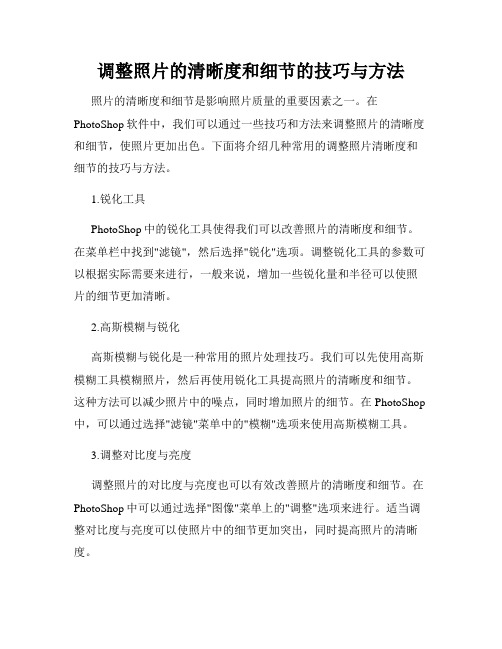
调整照片的清晰度和细节的技巧与方法照片的清晰度和细节是影响照片质量的重要因素之一。
在PhotoShop软件中,我们可以通过一些技巧和方法来调整照片的清晰度和细节,使照片更加出色。
下面将介绍几种常用的调整照片清晰度和细节的技巧与方法。
1.锐化工具PhotoShop中的锐化工具使得我们可以改善照片的清晰度和细节。
在菜单栏中找到"滤镜",然后选择"锐化"选项。
调整锐化工具的参数可以根据实际需要来进行,一般来说,增加一些锐化量和半径可以使照片的细节更加清晰。
2.高斯模糊与锐化高斯模糊与锐化是一种常用的照片处理技巧。
我们可以先使用高斯模糊工具模糊照片,然后再使用锐化工具提高照片的清晰度和细节。
这种方法可以减少照片中的噪点,同时增加照片的细节。
在PhotoShop 中,可以通过选择"滤镜"菜单中的"模糊"选项来使用高斯模糊工具。
3.调整对比度与亮度调整照片的对比度与亮度也可以有效改善照片的清晰度和细节。
在PhotoShop中可以通过选择"图像"菜单上的"调整"选项来进行。
适当调整对比度与亮度可以使照片中的细节更加突出,同时提高照片的清晰度。
4.使用锐化掩模锐化掩模是一种高级的锐化技术,在处理一些有细节的照片时非常有用。
使用锐化掩模可以使照片中的细节更加清晰,同时减少锐化带来的噪点。
在PhotoShop中,选择"滤镜"菜单中的"其他"选项,然后选择"高反差保留"来使用锐化掩模功能。
5.使用图层蒙版使用图层蒙版可以帮助我们更精确地调整照片的清晰度和细节。
在PhotoShop中,可以通过创建一个新图层,并在该图层上进行调整来实现。
可以使用锐化工具或其他调整工具在特定区域上进行细节增强。
通过使用图层蒙版,我们可以更加精细地控制照片的清晰度和细节。
调整照片锐度
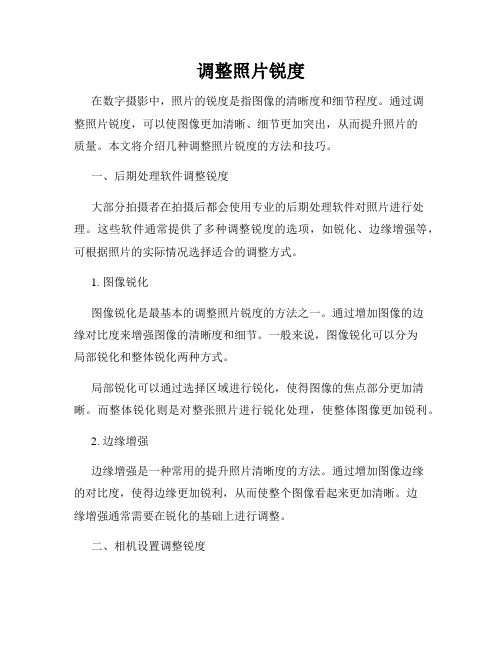
调整照片锐度在数字摄影中,照片的锐度是指图像的清晰度和细节程度。
通过调整照片锐度,可以使图像更加清晰、细节更加突出,从而提升照片的质量。
本文将介绍几种调整照片锐度的方法和技巧。
一、后期处理软件调整锐度大部分拍摄者在拍摄后都会使用专业的后期处理软件对照片进行处理。
这些软件通常提供了多种调整锐度的选项,如锐化、边缘增强等,可根据照片的实际情况选择适合的调整方式。
1. 图像锐化图像锐化是最基本的调整照片锐度的方法之一。
通过增加图像的边缘对比度来增强图像的清晰度和细节。
一般来说,图像锐化可以分为局部锐化和整体锐化两种方式。
局部锐化可以通过选择区域进行锐化,使得图像的焦点部分更加清晰。
而整体锐化则是对整张照片进行锐化处理,使整体图像更加锐利。
2. 边缘增强边缘增强是一种常用的提升照片清晰度的方法。
通过增加图像边缘的对比度,使得边缘更加锐利,从而使整个图像看起来更加清晰。
边缘增强通常需要在锐化的基础上进行调整。
二、相机设置调整锐度除了后期处理软件,一些高级数码相机也提供了调整照片锐度的功能。
通过在拍摄时调整相机的相关设置,可以直接影响到照片的锐度。
1. 图像参数设置多数数码相机都提供了图像参数设置选项,如锐度、对比度、饱和度等。
在照片拍摄前,可以根据实际需求调整这些参数,提高照片的清晰度。
一般来说,增加锐度可以使照片更加清晰,但也需要注意不要过度增加,以免出现过度锐化的现象。
2. 使用高质量镜头镜头是影响照片质量的重要因素之一。
使用质量较高的镜头可以提升照片的锐度和细节表现。
相比于低质量的镜头,高质量的镜头通常具有更好的光学性能,能够更准确地呈现图像细节。
三、注意事项在调整照片锐度时,有几点需要注意:1. 注意适度调整照片锐度时,需要注意适度。
过度增加锐度可能导致照片出现锯齿状的边缘,或者使图像看起来过于虚幻。
因此,在锐度调整时,要根据实际需要和图像本身的特点进行把握,保持适度。
2. 防止损失细节过度锐化可能会导致图像中的细节丢失。
六种图像变清晰的方法,PS如何做锐化?

六种图像变清晰的方法,PS如何做锐化?在上一期的图像锐化知识里,我们学会了最基本的三种锐化方法。
第一种,锐化工具。
直接新建图层,选择合适的画笔和强度,进行涂抹即可。
第二种,camera raw滤镜里面的锐化。
把图像转换为智能对象,利用蒙版拿到照片边缘,进行锐化。
第三种,USM锐化滤镜。
在滤镜菜单里面找到USM锐化,通过更改图像的半径值,来达到锐化的目的。
上面几种方法是在PS里面基础的锐化方式。
我们讲到上述三种方法的同时,顺便讲解了“高反差保留”的锐化方式,如果你有兴趣可以看看。
既然是讲锐化,那么今天再分享几种方法,希望对你有所帮助。
今天可能会基于上期的知识点做补充,如果你想得到稍微高质量一点的锐化方式,今天的内容建议认真看完。
第四种,简单粗暴用插件。
这个插件的名称叫做Nik Collection,它是结合多功能为一体的插件。
调色、降噪、锐化、黑白、胶片、HDR,大致就是这些功能。
摄影师应该都知道这个玩意儿,当你安装完成之后也会在滤镜菜单里面显示。
你看到红框内的就是做锐化的工具。
简单来说,就是一个第三方的插件,打开后,稍微调节一下参数,留意一下前后的变化即可。
这些参数和上期的PS锐化菜单的内容都是大同小异,比较简单。
说实话,我对插件真心研究的不多,偶尔会玩一下看看效果。
大家结合自己的实际工作需求使用即可。
当然,锐化插件肯定不止这一个,如果你有兴趣也可以稍微进行了解,这里就不再啰嗦了。
第五种,利用LAB颜色模式进行锐化。
在这里,有必要先搞清楚LAB颜色模式是什么。
RGB颜色模式你知道它是由红绿蓝三个原色组合而成的颜色模式。
这同时也是我们经常使用的颜色模式。
LAB颜色模式也是一样,只不过它是由一个亮度通道L,加上两个颜色通道A和B组合而成的。
当你把一张图片转换成为LAB的时候,然后打开通道面板你就可以发现这个道理。
把图像复制一层:在图像菜单里面找到“模式”,多数情况下会是RGB,我们直接改为LAB即可。
Photoshop中如何调整图像的锐度

Photoshop中如何调整图像的锐度图像的锐度是指图像中的细节和边缘的清晰度和精细程度。
在Photoshop中,我们可以通过一些简单的调整来增强图像的锐度,使其更加清晰和生动。
下面是几种常用的方法。
1. 锐化滤镜:首先,打开你想要调整的图像。
然后,选择"滤镜"菜单下的"锐化"选项。
这将弹出一个菜单,其中包含了几种不同的锐化滤镜。
在这里,你可以尝试不同的选项,例如"智能锐化"或"USM锐化"。
这些滤镜可以根据图像的特点选择适当的参数来增强边缘和细节。
你可以通过调整滑块来增加或减少锐化的效果,直到达到你满意的结果为止。
2. 高光和阴影调整:图像的锐度有时会受到过高或过低的高光和阴影的影响。
通过调整高光和阴影,你可以改善图像的整体细节和锐度。
在Photoshop中,选择"图像"菜单下的"调整"选项,然后选择"亮度/对比度"。
在弹出的对话框中,你可以尝试调整高光和阴影的参数,以改变图像的明暗程度。
增加高光会使图像的细节更突出,而增加阴影会增强图像的纹理和细节。
3. 锐化掩模:掩模是一种用于保护某些区域不受锐化滤镜影响的技术。
有时候,在增强图像锐度的过程中,我们可能会发现某些细节或边缘过于锐利,看起来不够自然。
为了解决这个问题,你可以使用锐化掩模来控制锐化滤镜的应用区域。
在Photoshop中,选择"滤镜"菜单下的"锐化"选项,然后选择"高级"。
在弹出的对话框中,勾选"使用掩模"选项,并根据需要调整掩模的参数。
通过这种方式,你可以有选择地应用锐化效果,使细节更加清晰,同时保持图像的自然感觉。
4. 增加清晰度:除了使用滤镜和调整工具,你还可以通过增加图像的清晰度来增强图像的锐度。
在Photoshop中,选择"图像"菜单下的"调整"选项,然后选择"清晰度"。
Photoshop的锐化方法
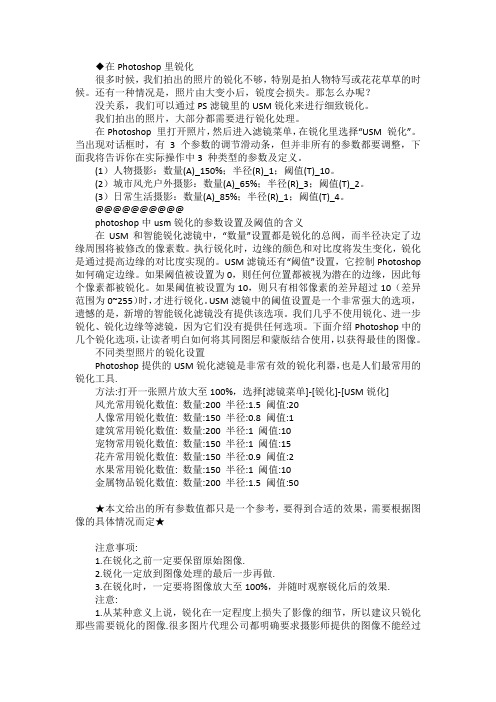
◆在Photoshop里锐化很多时候,我们拍出的照片的锐化不够,特别是拍人物特写或花花草草的时候。
还有一种情况是,照片由大变小后,锐度会损失。
那怎么办呢?没关系,我们可以通过PS滤镜里的USM锐化来进行细致锐化。
我们拍出的照片,大部分都需要进行锐化处理。
在Photoshop 里打开照片,然后进入滤镜菜单,在锐化里选择“USM 锐化”。
当出现对话框时,有 3 个参数的调节滑动条,但并非所有的参数都要调整,下面我将告诉你在实际操作中3 种类型的参数及定义。
(1)人物摄影:数量(A)_150%;半径(R)_1;阈值(T)_10。
(2)城市风光户外摄影:数量(A)_65%;半径(R)_3;阈值(T)_2。
(3)日常生活摄影:数量(A)_85%;半径(R)_1;阈值(T)_4。
@@@@@@@@@@photoshop中usm锐化的参数设置及阈值的含义在USM和智能锐化滤镜中,“数量”设置都是锐化的总阀,而半径决定了边缘周围将被修改的像素数。
执行锐化时,边缘的颜色和对比度将发生变化,锐化是通过提高边缘的对比度实现的。
USM滤镜还有“阈值”设置,它控制Photoshop 如何确定边缘。
如果阈值被设置为0,则任何位置都被视为潜在的边缘,因此每个像素都被锐化。
如果阈值被设置为10,则只有相邻像素的差异超过10(差异范围为0~255)时,才进行锐化。
USM滤镜中的阈值设置是一个非常强大的选项,遗憾的是,新增的智能锐化滤镜没有提供该选项。
我们几乎不使用锐化、进一步锐化、锐化边缘等滤镜,因为它们没有提供任何选项。
下面介绍Photoshop中的几个锐化选项,让读者明白如何将其同图层和蒙版结合使用,以获得最佳的图像。
不同类型照片的锐化设置Photoshop提供的USM锐化滤镜是非常有效的锐化利器,也是人们最常用的锐化工具.方法:打开一张照片放大至100%,选择[滤镜菜单]-[锐化]-[USM锐化]风光常用锐化数值: 数量:200 半径:1.5 阈值:20人像常用锐化数值: 数量:150 半径:0.8 阈值:1建筑常用锐化数值: 数量:200 半径:1 阈值:10宠物常用锐化数值: 数量:150 半径:1 阈值:15花卉常用锐化数值: 数量:150 半径:0.9 阈值:2水果常用锐化数值: 数量:150 半径:1 阈值:10金属物品锐化数值: 数量:200 半径:1.5 阈值:50★本文给出的所有参数值都只是一个参考,要得到合适的效果,需要根据图像的具体情况而定★注意事项:1.在锐化之前一定要保留原始图像.2.锐化一定放到图像处理的最后一步再做.3.在锐化时,一定要将图像放大至100%,并随时观察锐化后的效果.注意:1.从某种意义上说,锐化在一定程度上损失了影像的细节,所以建议只锐化那些需要锐化的图像.很多图片代理公司都明确要求摄影师提供的图像不能经过锐化处理.2.锐化只能够作用在一个图层上,所以如果想整体锐化,一定要先合并图层.3.宁可锐化不足,也不要锐化过度.4.电脑屏幕上观察到的锐化效果和打印出来的会有差异,所以需要不断试验才能获得最佳效果.(本文摘自2006年《摄影之友》第三期中《锐不可当》内容有部分节选) @@@@@@@@@浅谈几种简单的锐化方法【红狼的摄影笔记11】Photoshop CS6锐化工具作用与模糊工具相反,通过锐化图像边缘来增加清晰度,使模糊的图像边缘变的清晰。
图像的锐化名词解释

图像的锐化名词解释图像的锐化是指通过一定的处理方法,提高图像的清晰度和边缘的明确程度,使得图像能够更好地展示出细节和纹理。
一、图像的锐化方法在图像处理中,有多种方法可以用于实现图像的锐化。
以下是几种常用的方法:1. 锐化滤波:锐化滤波是通过增强图像中的高频部分,使得图像的边缘更加清晰。
常用的滤波器包括拉普拉斯滤波器和Sobel滤波器等。
2. 高通滤波:高通滤波是通过去除图像中的低频部分,突出图像中的边缘和细节。
高斯高通滤波器和Butterworth高通滤波器是常用的高通滤波器。
3. 锐化增强:锐化增强是通过对图像进行局部对比度增强,突出图像的边缘和细节。
常见的方法包括直方图均衡化、雷达变换和增强式卷积等。
二、图像的锐化效果图像的锐化可以使得图像更加清晰,呈现出更多的细节和纹理。
通过图像的锐化可以提高图像的视觉质量,使得图像更加逼真。
1. 边缘增强:图像的锐化可以使得边缘更加明确,提高图像的辨别度。
例如,在人脸图像中,通过锐化可以突出眼睛、鼻子、嘴巴等面部特征,使得人脸更加生动。
2. 细节恢复:在某些情况下,图像可能因为拍摄条件或传输过程中的噪声而导致丢失细节。
通过图像的锐化可以恢复这些丢失的细节,使得图像更加真实。
3. 纹理增强:锐化可以使图像中的纹理更加清晰和明显。
例如,在自然景观图像中,通过锐化可以突出树木的纹理、水面的波纹等,增强图像的自然感。
三、图像的锐化应用图像的锐化在许多领域都有广泛的应用。
以下是几个典型的应用场景:1. 医学影像:在医学影像中,图像的清晰度对于医生的诊断非常重要。
通过图像的锐化可以增强医学影像中的细节,提供更准确的诊断结果。
2. 视频处理:在视频处理中,图像的锐化可以改善视频的视觉质量。
通过对视频帧进行锐化处理,可以使得视频更加清晰,提高用户的观看体验。
3. 图像识别:在图像识别中,锐化可以增强图像中的特征,提高识别算法的准确度。
例如,通过图像的锐化可以使得人脸识别算法更好地捕捉到人脸的特征,从而提高人脸识别的准确率。
哪些是图像锐化操作方法

哪些是图像锐化操作方法
图像锐化是一种常见的图像处理技术,目的是提高图像的边缘和细节,使图像看起来更加清晰和鲜明。
以下是一些常见的图像锐化操作方法:
1. 锐化滤波器:
- Sobel算子:通过对图像进行梯度计算来增强边缘。
- Laplacian算子:通过计算图像的二阶导数来增强边缘。
- 理想锐化滤波器:通过增强高频分量来提高图像的锐度。
2. 高通滤波:
- 经典的高通滤波器如Laplacian滤波器可以增强图像的高频分量,从而提高锐度。
- 基于梯度的高通滤波器如Prewitt、Roberts等也可以用于图像锐化。
3. 锐化掩模:
- 锐化掩模是使用原始图像和模糊图像之间的差异来增强图像的边缘。
- 常见的锐化掩模有Unsharp Masking(USM)和高斯锐化等。
4. 频域滤波:
- 快速傅里叶变换(FFT)可以将图像转换到频域进行处理。
在频域中,可以通过滤波来增强高频分量。
5. 对比度增强:
- 使用对比度增强技术可以增强图像的边缘和细节,从而使图像看起来更加锐利。
需要注意的是,锐化操作容易引入噪声和伪影,因此在实际应用中需要进行适当的调整和平衡。
快速调整视频锐化和模糊的方法

快速调整视频锐化和模糊的方法在视频编辑中,锐化和模糊是常用的技术手段,可以让视频画面更加生动和有趣。
Adobe Premiere Pro是一款功能强大的视频编辑软件,提供了多种方式来调整视频的锐化和模糊效果。
下面将介绍几种快速调整视频锐化和模糊的方法。
1. 应用视频特效滤镜:Adobe Premiere Pro提供了大量的视频特效滤镜,其中包括锐化和模糊效果。
要使用这些特效滤镜,可以选择你想要调整的视频素材,然后在“效果”面板中搜索相应的滤镜名称。
例如,如果你要调整视频的锐化效果,可以使用“锐化”滤镜。
选择滤镜后,将其拖放到视频素材上,并调整滤镜参数来达到满意的效果。
2. 使用剪辑效果的掩码:除了应用特效滤镜,Premiere Pro还提供了剪辑效果的掩码功能,可以通过在视频素材上创建遮罩来实现局部的锐化和模糊效果。
首先,在“效果”面板中找到“剪辑效果”文件夹,并选择相应的剪辑效果,例如“高斯模糊”或“无损锐化”。
然后,将该效果拖动到视频素材上,并在“剪辑效果控制”面板中调整参数。
最后,在掩码选项中选择“创建剪辑效果遮罩”。
3. 使用动画关键帧调整效果区域:Premiere Pro还支持使用动画关键帧来调整效果区域。
通过设置关键帧,可以实现视频锐化或模糊效果的实时动态调整。
首先,在“效果”面板中找到相应的滤镜或剪辑效果,并将其应用到视频素材上。
然后,打开“效果控制”面板,并选择“效果控制”面板中的关键帧按钮。
在时间轴上选择适当的时间点,并通过调整参数和效果区域来创建关键帧。
在不同的时间点添加不同的关键帧,可以实现视频锐化或模糊效果的过渡。
4. 使用第三方插件:除了内置的视频效果和滤镜,Adobe Premiere Pro还支持第三方插件。
这些插件可以提供更多高级的调整选项和效果,可以帮助进一步优化视频的锐化和模糊效果。
例如,你可以安装“Magic Bullet Looks”插件,它提供了更多的颜色和色调调整选项,同时也包含了一些锐化和模糊效果。
视频剪辑中的画面锐化技巧

视频剪辑中的画面锐化技巧画面锐化是视频剪辑过程中的重要一环。
通过将画面中的细节清晰化,画面锐化可以提升视频的视觉效果,使得观众更加专注和投入。
在Adobe Premiere Pro软件中,有几种有效的技巧可以帮助你达到画面锐化的效果。
1. 使用尖锐化滤镜尖锐化滤镜是一种常见的工具,可以用来增强画面的细节。
在Adobe Premiere Pro软件中,你可以通过应用尖锐化滤镜来改善画面的清晰度和锐度。
步骤如下:- 将要提升清晰度的视频文件导入到项目中。
- 在导入到项目中的视频文件上右键单击,在弹出菜单中选择“应用效果”>“尖锐化”。
- 在“尖锐化”效果窗口中,调整参数以达到最佳效果。
你可以根据需要调整锐化的程度和控制效果的范围。
- 确定后,预览并保存你的视频。
2. 使用高清化工具Adobe Premiere Pro软件的高清化工具可以改善画面的清晰度和细节。
通过使用这个工具,你可以增强视频的视觉效果,使得画面更加生动。
下面是使用高清化工具的步骤:- 导入你想要处理的视频文件。
- 在预览窗口上右键单击,选择“源”>“视频效果”>“高清化”。
- 在高清化效果窗口中,你可以根据需要微调参数,以达到最佳效果。
这些参数包括清晰度、锐度、去噪等。
- 完成调整后,预览并保存你的视频。
3. 使用饱和度和色彩调整通过调整饱和度和色彩,你可以提升画面的视觉效果,并增强图像的细节和对比度。
在Adobe Premiere Pro软件中,你可以使用色彩校正工具来完成这个任务。
以下是使用色彩校正工具的步骤:- 导入你要处理的视频文件。
- 在预览窗口上右键单击,选择“应用效果”>“色彩校正”。
- 在色彩校正效果窗口中,你可以调整饱和度、亮度和对比度等参数,以获得最佳的画面效果。
- 预览并保存你的视频。
4. 使用锐化工具锐化工具是另一种可以提高画面清晰度的技巧。
通过使用锐化工具,你可以强调画面中的细节,并使其更加突出。
- 1、下载文档前请自行甄别文档内容的完整性,平台不提供额外的编辑、内容补充、找答案等附加服务。
- 2、"仅部分预览"的文档,不可在线预览部分如存在完整性等问题,可反馈申请退款(可完整预览的文档不适用该条件!)。
- 3、如文档侵犯您的权益,请联系客服反馈,我们会尽快为您处理(人工客服工作时间:9:00-18:30)。
常见的各种锐化方式和简单操作
翼狐网:
01、Lightroom锐化
最便捷的锐化方式,可以直接在Lightroom里面进行操作。
“数量”即为锐化强度,数值越大强度越高,但是可能出现晕影和噪点。
数值通常保持在50-100之间,数值太小效果不明显,数值太大会出现失真。
“半径”决定应用锐化影响的像素数量,细节精细的用小半径,细节粗大的用大半径,一般使用1.0像素即可,尽量不要超过2.0像素。
“细节”调整在图像中锐化多少高频信息和锐化过程强调边缘的程度。
较低的设置主要锐化边缘以消除模糊,较高的值有助于使图像中的纹理更显著。
“蒙版”用来控制锐化的区域,0时,图像中所有区域接受等量的锐化,100时,只会锐化边缘区域。
如果只在Lightroom中处理的话,可以直接使用其中的锐化,但是这种锐化效果通常不会很好,而精细的锐化一般都是在Photoshop中进行的。
02、Photoshop锐化/进一步锐化/锐化边缘
(在Photoshop菜单里面找到“滤镜”→“锐化”)
防抖就不说了,可以自己试一试,有时候也还算是有用。
“锐化”和“进一步锐化”都是自动对照片进行锐化,“进一步锐化”的锐化强度要略强于“锐化”。
这两种锐化滤镜都没有调参的选项,无法精细控制,除非实在没时间做锐化,否则尽量不要使用。
“锐化边缘”相当于给非边缘处做了蒙版,只会对边缘进行锐化,不会破坏整体效果,但是同样没有调参选项,所以也不推荐使用。
03、USM锐化
USM锐化和Lightroom中的锐化有些类似,可以调参数,可以看100%预览。
“数量”即为锐化强度,通常选择在50-200之间
“半径”与Lightroom中的相同,半径值越大,锐化范围越广,数值取决于画面中细节的大小以及输出尺寸,一般在1.0像素左右。
“阈值”同样是用来控制锐化范围,只有当相邻像素之间的灰度差高于阈值的时候,才会有锐化效果,也就是说阈值越大,锐化效果越弱,阈值为0则对所有像素锐化,一般来说设置在2-20之间的色阶。
04、智能锐化
智能锐化有比USM锐化更加精细的控制选项。
“数量”“半径”和USM锐化中的相同。
“减少杂色”类似于降噪,可以减少不必要的杂色。
“移去”是设置对图像进行锐化的算法。
“高斯模糊”是USM锐化使用的算法,“镜头模糊”可以减少锐化光晕,“动感模糊”可以减少相机移动产生的模糊,同时需要应用“角度”。
“阴影”“高光”可以控制不同影调之下的锐化量。
“渐隐量”可以调整高光和阴影中的锐化量。
“色调宽度”即控制阴影和高光的范围大小,数值越小,则针对更亮或更暗的区域锐化。
05、高反差保留
复制图层,执行“高反差保留”滤镜,调整像素半径,一般使用5像素以内的半径,改变混合模式为“强光”,也可以选用“亮光”或者“柔光”,可能需要改变图层的透明度。
高反差保留效果比较明显,适合线条比较明朗的图片的锐化,比如建筑摄影,在人像摄影中使用较少。
为了避免色彩变化,可以在复制的图层上执行“去色”命令。
06、表面模糊锐化
通过将照片反转并模糊非边缘部分来突出边缘,类似于USM锐化的一种方法,不过可控性更好,不容易出现失真的现象,可以用来增强质感。
a. 复制图层,命名为“模糊层”。
b. 将“模糊层”执行“反相”命令,并将图层透明度更改为50%。
c. 将“模糊层”执行“表面模糊”滤镜,半径设置为5以内。
d. 合并图层为新图层,更改混合模式为“叠加”
e. 删掉“模糊层”。
07、Lab锐化
将图片更改为Lab模式,在L通道中执行锐化,可以使用USM锐化或者智能锐化。
L通道只记录了明度信息,因此在L通道中锐化不会影响到图片的颜色,但是效果稍弱,适用于人像之类的锐化。
08、查找边缘锐化
使用蒙版将锐化效果应用于更加精细的区域,从而防止锐化其他区域,这里提供一种创建边缘选区并进行锐化的方法。
a. 选择对比度最高的通道,或者在Lab模式下选择L通道,或者CMYK模式的K通道。
b. 复制该通道。
c. 选择该通道,执行“滤镜”>“风格化”>“查找边缘”。
d. 选择该通道,“图像”>“调整”>“反相”。
e. 执行“滤镜”>“其它”>“最大值”,并将半径设置为5以内的数值,可以使得边缘变粗。
f. 执行“滤镜”>“杂色”>“中间值”,用来加粗边界。
g. 执行“图像”>“调整”>“色阶”,用来增加反差。
h. 执行高斯模糊,用来羽化边界的边缘。
i. 选定通道生成选区。
j. 选择反向选区,并执行USM锐化或者智能锐化,最后一步也可以通过复制图层添加蒙版来操作。
09、分影调锐化
创建明度蒙版,选取不同明度选区,分别进行USM锐化或者智能锐化,通常高光区锐化量较小,中间调区域锐化量较多,阴影区锐化量最多。
10、锐化工具
其实就是一个锐化功能的画笔,可以自己调整画笔的大小和硬度,以及锐化的强度,然后就可以涂抹想要锐化的区域,可控性很强,锐化区域完全可控。
11、输出锐化
由于输出尺寸和锐化强度是息息相关的,所以这一般这也是最后一步锐化。
首选将图片缩小为所要尺寸的2倍,比如想要长边2000像素的图片,那就先缩图为长边为4000然后执行USM锐化或者智能锐化,数量50-100,半径0.3像素,连续锐化两到三次,最后再缩图为所要的尺寸。
12、插件锐化
可以选用Nik系列的锐化滤镜,RAW Presharpener和Output Sharpener,分别对应第一次锐化和最后一次锐化,参数调整和之前所提及的大抵类似,不再解释了。
由于Nik插件对画质有一定的损伤,所以不推荐这种锐化方式,还是建议在Photoshop 内进行锐化。
13、锐化的注意事项
1. 锐化无法校正模糊影像,只能锦上添花。
2. 锐化不可逆,建议在单独的图层上进行锐化。
3. 不同输出介质的锐化要求不同,如显示器、打印等等的锐化要分别来做,这也是要在单独图层上锐化的原因。
4. 在单独图层锐化时,可以将混合模式改为明度,以避免色彩发生改变。
5. 锐化会增加对比度,可以在混合选项中设置混合色阶。
6. 先降噪,后锐化。
7. 锐化需要多次执行,多次锐化效果好于单次,数量50半径0.3的锐化三次效果要好于数量150半径0.9的锐化。
8. 使用蒙版保护不需要被锐化的区域。
9. 通常,风光需要的锐化量大于人像需要的锐化量。
10. 锐化以是否出现晕影和噪点来评价好坏,前提是没有锐化不足。
